Автор:
Tamara Smith
Дата На Създаване:
25 Януари 2021
Дата На Актуализиране:
18 Може 2024
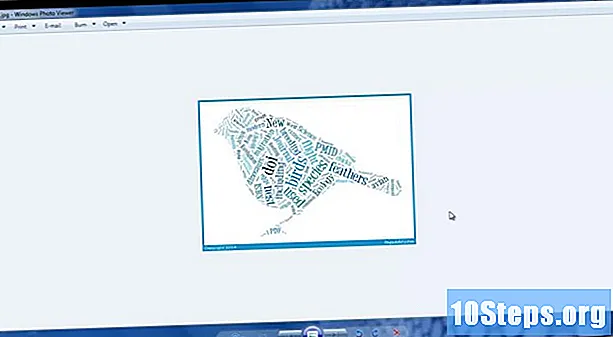
Съдържание



Сега изберете цвят. От лявата страна на екрана в лентата с инструменти ще ви бъде разрешено да изберете цвят ("цвят"). Въпреки че избраната тема вече предопределя цветовете, можете да ги промените, като определите цветовете за определени размери на думите.
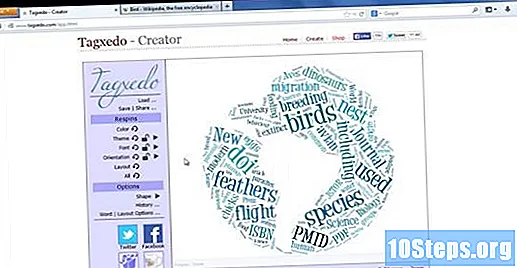


Изберете ориентацията, която искате да дадете на думите. Тази опция се показва и на лентата с инструменти. Те могат да бъдат разперени, хоризонтално или вертикално.
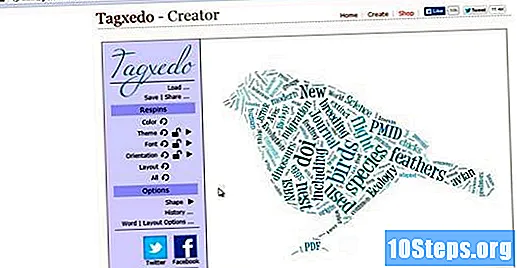
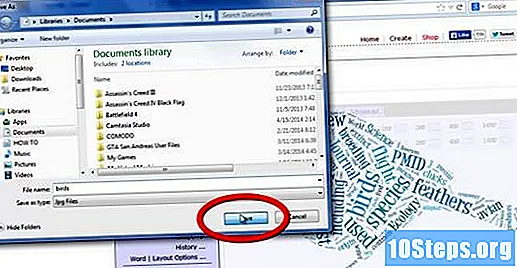
Изберете "изображение 125KP JPG". Дайте име на файла си. Кликнете върху „запазване“. За по-късна употреба отворете файла във вашите документи.

Съвети
- Може да е по-лесно да поставите списък с думи директно в текстовото поле, вместо да ги пишете ръчно.
- Не забравяйте да запазвате работата си често, за да не я загубите в средата на създаването. За да направите това, кликнете върху „запиши“, разположен на лентата на задачите, под „думи“.
- По всяко време можете да добавите още думи към своя „облачен текст“.
Необходими материали
- Компютър (компютър или Mac) * Интернет връзка * Текст по ваш избор или случайни думи.
- Директория на вашия компютър, за да запазите файла.


